Kuinka korjata "Internet ei ehkä ole käytettävissä" -virhe Android-puhelimessa
Vianmääritysopas / / August 05, 2021
Meillä kaikilla on ollut hidas internetyhteysongelma Android-laitteessamme, ja pahempi skenaario on, että saat virheen "Internet ei ehkä ole käytettävissä". Se on yksi yleisimmistä ongelmista, joita android-käyttäjät kohtaavat verkon määritysten virheiden vuoksi. Laite, jota käytät Internet-yhteyden muodostamiseen, mutta todennäköisesti se ei vastaanota Internetiä virheellisten DNS-asetusten vuoksi.
Sisällysluettelo
- 1 Pika-vianetsintä.
- 2 Syy "Internet ei ehkä ole käytettävissä" -virheelle Androidissa.
- 3 Ratkaisu 1: DHCP-tilan vaihtaminen
- 4 Ratkaisu 2: Tarkista Android-päivitys
- 5 Ratkaisu 3: Tyhjennä välimuisti
- 6 Ratkaisu 4: Vikasietotila
- 7 Ratkaisu 5: Nollaa verkkoasetukset
Pika-vianetsintä.
-
Tarkista aika- ja päivämääräasetukset
Määritetyt aika- ja päivämääräasetukset voivat myös aiheuttaa ongelmia. Tarkista, että se on asetettu nykyiselle alueellesi ja aseta sen mukaan. -
Käynnistä Android-laite uudelleen
Jonkin aikaa tuntemattomasta syystä laite ei toimi kunnolla, joten voit käynnistää matkapuhelimesi tai Wi-Fi-reitittimen välittömästi uudelleen. -
Vaihda mobiilidatan ja Wi-Fi-verkon välillä
Avaa ilmoituspaneeli pyyhkäisemällä alas ja kytke mobiilidata päälle, tarkista nopeus selvittääksesi erot ja siirry sitten takaisin Wi-Fi-verkkoon. -
Unohda verkko
Avaa Android-laitteen Asetukset ja napsauta Wi-Fi. Missä Wi-Fi-yhteytesi näkyy, avaa sen asetukset ja unohda tai katkaise Wi-Fi-yhteys toisesta laitteesta koska se voi tehdä mahdolliseksi, että reitittimelläsi on tietty rajoitus laitteiden lukumäärään, joihin se voi muodostaa yhteyden se. -
Nollaa Wi-Fi-reititin.
Käynnistä Wi-Fi-modeemi tai reititin uudelleen Reset-painikkeen avulla. Odota muutama minuutti ja liitä sitten laite Wi-Fi-yhteyteen.
Puhumattakaan, koska tälle yhteysongelmalle ei ole mitään erityistä syytä. Joten voimme jakaa joitain mahdollisia ratkaisuja toivoaksemme ongelman korjaamisen.
Syy "Internet ei ehkä ole käytettävissä" -virheelle Androidissa.

-
DHCP-yhteys
Android-laite muuttuu automaattisesti tunnistamaan tietyt asetukset ja muodostamaan yhteyden Internetiin. Se voi olla syy miksi saat virheen. -
DNS-asetus
Saatavilla oli useita DNS-palvelimia, joiden avulla voit muodostaa yhteyden mihin tahansa verkkosivustoon. Lisäksi, jos verkkosivusto estää DNS-asetukset, laite kehottaa
Internet ei ehkä ole käytettävissä. -
Android-päivitys
Joskus käyttäjät päivittävät laitteensa uusimpaan versioon, ja se on asennettava ennen kuin Wi-Fi-yhteys muodostetaan uudelleen. -
Sovellusliittymä
On myös mahdollista, että muut sovellukset muodostavat ristiriidan Wi-Fi-toiminnon kanssa, mikä aiheuttaa tämän virheen. -
Väärä määritys
Kun yhdistät laitteen Wi-Fi-reitittimeen, se antaa sinulle tietyn IP-osoitteen ja tarkan DNS-asetuksen. Kun taas oletusasetukset Suorita Wi-Fi-yhteys DHCP-tilassa, mikä viittaa IP-osoitteeseen. Se ei pysy ennallaan. Sen sijaan se muuttuu jatkuvasti. Jos kokoonpano ei kelpaa, jos IP-osoite muuttuu myöhemmin, koska reititin ei anna sinun yhdistää laitettasi Wi-Fi-verkkoon.
Ratkaisu 1: DHCP-tilan vaihtaminen
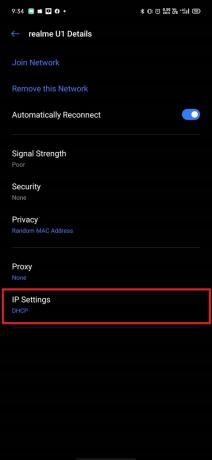
Meidän on muutettava Wi-Fi-asetuksen virheellinen tunnistus manuaalisesti ja tarkistettava sitten, korjaako se ongelman.
- Avaa pyyhkäisemällä alasIlmoituspaneeli ” laitteellasi ja Avaa asetus.
(Tai voit avata "Asetus" sovellus Android-laitteellasi. - Valitse “Langaton ja verkko ”ja napsauta sitten "Wi-Fi."
- Pidä Wi-Fi-yhteyttä painettuna.
(Valitse Wi-Fi-yhteys, jonka haluat muodostaa, mutta epäonnistui.) - NapautaMuokkaa verkkoa ” -painiketta ja valitse Näytä ennakkovaihtoehto -painike.
- Klikkaa "IP-asetukset ”, valitse sittenStaattinen" vaihtoehto.
- Selaa alaspäin löytääksesiDNS 1 ” vaihtoehto.
- MuokkaaDNS 1 ” osoite ja tyyppi “8.8.8.8”, napsauta sittenDNS 2 ” vaihtoehto.
- MuokkaaDNS 2 ” osoite ja tyyppi “8.8.4.4”ja tallenna sitten tekemäsi Wi-Fi-määritykset.
- Poistu ja yritä muodostaa yhteys Wi-Fi-verkkoon uudelleen.
Ratkaisu 2: Tarkista Android-päivitys

Android-laitteesi saattaa saada Android-päivityksen, joka saattaa korjata Internet-yhteyden.
- Avaa pyyhkäisemällä alas "Ilmoituspaneeli" ja napsauta “Asetus”.
(tai voit avata laitteen Asetukset-sovelluksen.) - Selaa alaspäin, napsauta "Järjestelmä" ja valitse “Ohjelmistopäivitys” -painike.
(Tarkista, että laitteesi saa Android-päivityksen.) - Jos laitteesi saa päivityksen,Lataa ja asenna."
- Odota latausta ja asennusta laitteeseesi.
- Tarkista sitten uudelleen, toimiiko Internetisi nyt vai riittävästi.
Ratkaisu 3: Tyhjennä välimuisti
Laitteen tallennusvälimuisti avaa sovelluksen nopeammin yhdistämättä palvelinta.
- Paine ja pidä, "Virtanappi" -painiketta ja napsauta "Virta pois" laite.
- Pidä painettuna "Voima" -painiketta ja "Äänenvoimakkuutta pienemmälle" -painiketta laitteen virran kytkemiseksi.
(Virran kytkeminen ja logon näyttäminen odottaa yleensä jonkin aikaa.) - Käytä "Volume" -painiketta siirtyäksesi alaspäin ja valitsemalla "Pyyhi välimuistiosio" -vaihtoehto.
(Valitse vaihtoehto virtapainikkeella ja odota sitten välimuistin poistamista laitteesta.) - Valitse nytKäynnistä uudelleen vaihtoehto ja odota, että laitteesi suorittaaKäynnistä uudelleen. "
Huomautus: Et menetä mitään tietoja, tai se ei vahingoittanut laitesovelluksiasi.
Ratkaisu 4: Vikasietotila
Saattaa olla mahdollista, että taustasovellukset tai -palvelut estivät laitettasi pääsemästä Internetiin.
- Paine ja pidä, "Virtanappi" -painiketta ja napsautaVirta pois" laite.
- Pidä painettunaVoima ” -painiketta ja "Äänenvoimakkuutta pienemmälle" -painiketta laitteen virran kytkemiseksi.
(Virran kytkeminen ja logon näyttäminen odottaa yleensä jonkin aikaa.) - Käytä ”Äänenvoimakkuus” -painiketta siirtyäksesi alaspäin ja valitsemallaTurva tila" vaihtoehto.
(se käynnisti laitteen vikasietotilassa käynnistämällä uudelleen,) - Täällä voit tarkistaa Wi-Fi-yhteyden.
(Jos Wi-Fi toimii oikein, joissakin sovelluksissa saattaa olla virhe. Missä sinun on tarkistettava sovellukset yksitellen virheiden selvittämiseksi.)
Ratkaisu 5: Nollaa verkkoasetukset
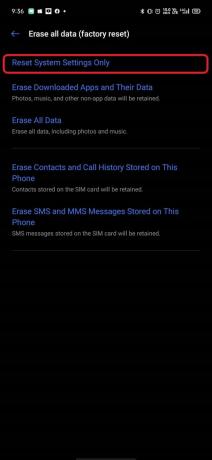
Voit käynnistää verkkoasetukset uudelleen käyttääksesi niitä oletusasetuksina.
- Avaa pyyhkäisemällä alasIlmoituspaneeli ” ja napsautaAsetus ”.
(tai voit avata laitteen Asetukset-sovelluksen.) - Vieritä alas ja siirry kohtaan ”Yleinen johto" vaihtoehtoja.
- Nyt sinun on napsautettava "Palauta asetukset."
(Se palautti kaikki asetukset oletusarvoihinsa.) - Kirjoita laitteesi PIN-suojausnumero.
(Toiminta vie muutaman minuutin.) - Napsauttamisen jälkeen "Palauta asetukset," saat vahvistusviestin, joka kertoo prosessin onnistuneen.
Suosittelemme, että päivität sovelluksesi Google Play Kaupasta ja poistat sovellukset, joita et ole ladannut Google Play Kaupasta. Lisäksi, jos laitteessasi on suojaustyökalu, voit juosta tyhjentäneesi roskapostitiedostot.
Toivottavasti oletamme, että seuraavat vaiheet auttavat sinua korjaamaan virheen. Haluamme tietää ajatuksesi ja jos kysyttävää kerro meille alla olevasta kommenttiosasta.
Romeshwar on tekninen toimittaja, jota Lakhs rakastaa. Kiitos lukuisista artikkeleista arvostetulle verkkosivustolle 4. huhtikuuta 2019. Puolueeton mielipide, ohjeet, toimittaa laadukasta sisältöä ja informatiivista. Roar to Tyytyväinen olet tekniikan nälkä.



